Guide d'installation du serveur Sun Fire X4800 |

|
Site Web des informations sur le produit
À propos de cette documentation (PDF et HTML)
Commentaires à propos de la documentation
Présentation de l'installation
Fonctions et composants des panneaux avant et arrière
Fonctions et composants du panneau avant
Fonctions et composants du panneau arrière
Installation du matériel du serveur
Emplacement du kit de montage en rack et du kit des bras de livraison
Montage de l'équipement en option
Montage du serveur dans un rack
Retrait et montage des bras de livraison
Comment retirer le serveur du rack
Comment retirer du rack le matériel de montage en rack
Câblage et alimentation électrique
Connexion des câbles d'administration (SP)
Câblage des modules NEM et PCIe Express
Mise sous tension et hors tension du serveur
Demander de l'assistance pour le serveur
Comment trouver le numéro de série du serveur
Configuration du système d'exploitation
Liens d'informations sur le SE
Configuration du SE Oracle Solaris préinstallé
Comment se connecter au serveur à l'aide de l'adresse IP du serveur
(Facultatif) Comment rediriger la sortie de la console vers le port vidéo
Comment se connecter au serveur au moyen d'un programme de capture de série
Produits et formation aux informations du SE Oracle Solaris
Communication avec ILOM et la console système
À propos des adresses IP du SP ILOM et des interfaces ILOM
Détermination de l'adresse IP du SP
Comment récupérer l'adresse IP du SP à l'aide de l'utilitaire de configuration du BIOS
Connexion au gestionnaire ILOM
Comment se connecter à l'interface de ligne de commande d'ILOM à l'aide du port de gestion série
Comment se connecter à l'interface de ligne de commande d'ILOM à l'aide de SSH
Comment se connecter à l'interface Web d'ILOM
Connexion à la console système
Comment se connecter au serveur localement (console physique)
Allocation de ressources d'E/S et d'interruptions
Allocation d'Option ROM et de l'espace d'E/S.
Allocation de l'espace d'interruptions MSI (SE Oracle Solaris uniquement)
Comment identifier et corriger les ressources manquantes
Spécifications du serveur Sun Fire X4800
Spécifications physiques du serveur Sun Fire X4800
Spécifications électriques du serveur Sun Fire X4800
Le système JavaRConsole (console distante) doit répondre aux exigences suivantes :
Un système d'exploitation, tel qu'Oracle Solaris, Linux ou Windows, est installé.
Le système doit être connecté à un réseau avec l'accès au port de gestion Ethernet du serveur.
Java Runtime Environment (JRE) version 1.5 ou ultérieure doit être installé.
Si le système de console distante exécute le SE Oracle Solaris, la gestion de volume doit être désactivée afin que la console distante puisse accéder au lecteur de disquette physique et/ou aux lecteurs de CD/DVD-ROM.
Si le système de la console distante exécute Windows, l'option Sécurité renforcée d'Internet Explorer doit être désactivée.
Le système de console distante et le processeur de service ILOM sont configurés conformément aux instructions du Guide des procédures d'interface Web Sun Integrated Lights Out Manager (ILOM).

Il se peut qu'une boîte de dialogue Security Alert (Alerte de sécurité) apparaisse.
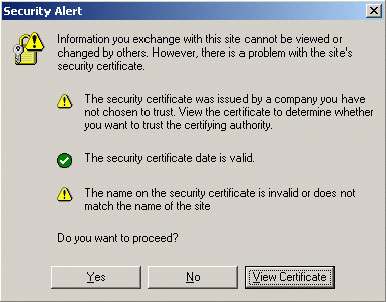
L'écran de connexion ILOM s'affiche.
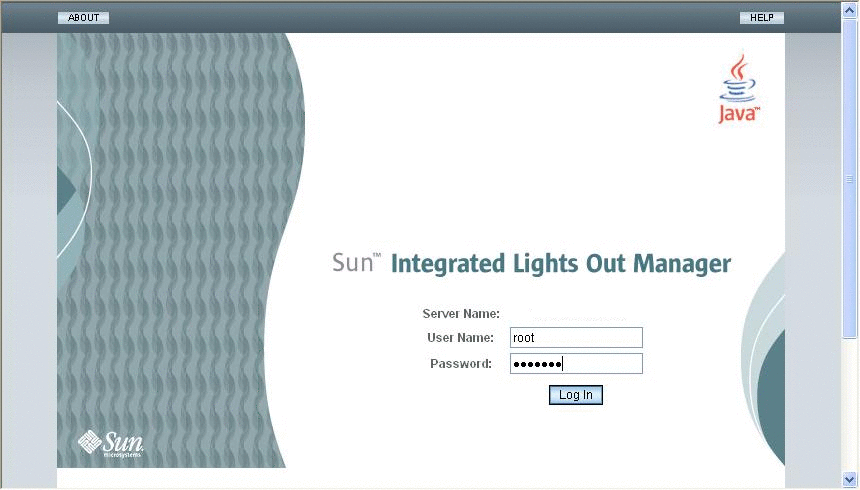
Le nom d’utilisateur par défaut est root et le mot de passe par défaut est changeme.
L'écran principal ILOM s'affiche.
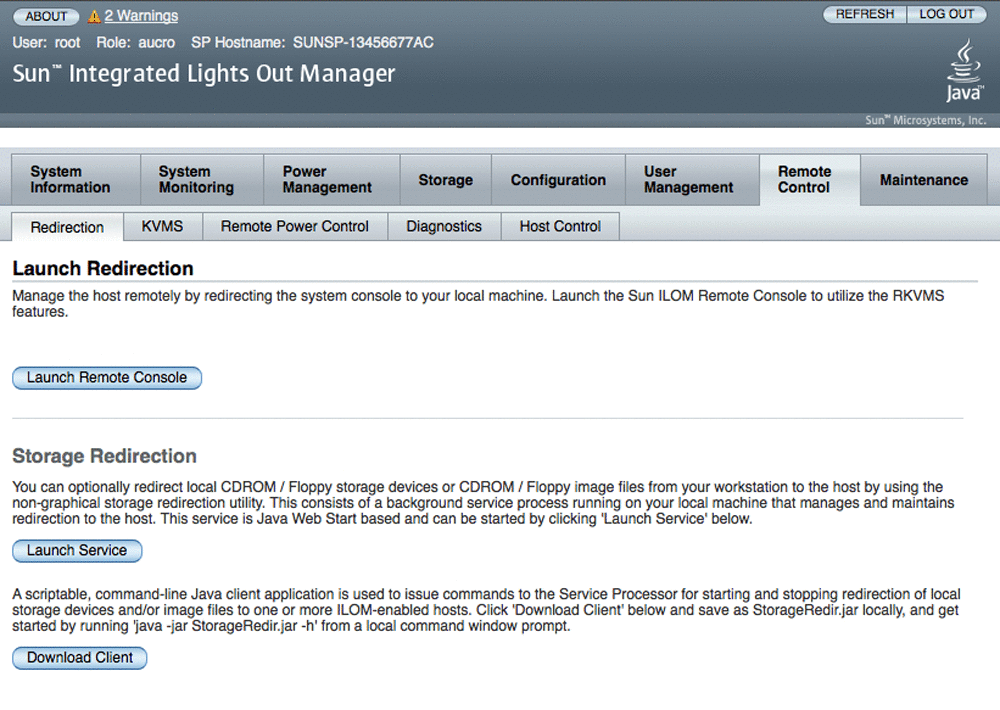
L'écran Launch Redirection (Lancer la redirection) s'affiche.
Remarque - Assurez-vous que la souris est en mode Absolute (Absolu) dans l'onglet Mouse Mode Settings (Paramètres du mode de la souris).
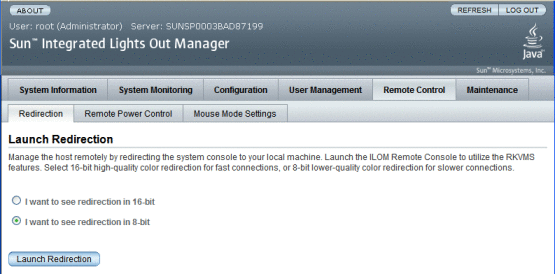
Remarque - Lorsque vous utilisez un système Windows pour la redirection de console distante, il se peut qu'un avertissement supplémentaire s'affiche une fois que vous avez cliqué sur Launch Redirection (Lancer la redirection). Si la boîte de dialogue Hostname Mismatch (Non-concordance du nom d'hôte) s'affiche, cliquez sur le bouton Yes (Oui).
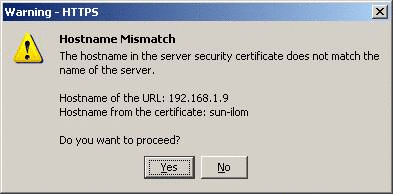
La boîte de dialogue Remote Control (Contrôle à distance) s'affiche.
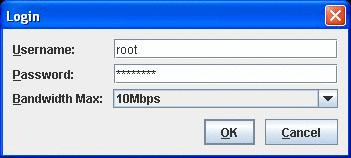
Remarque - Vous devez posséder des privilèges d'administrateur.
Le nom d’utilisateur par défaut est root et le mot de passe par défaut est changeme.
L’écran de JavaRConsole apparaît.

Remote Physical Floppy Disk (disquette physique distante) : sélectionnez Floppy (Disquette) pour rediriger le serveur vers le lecteur de disquette associé à la console distante.
Remote Floppy Image (Image de disquette distante) : sélectionnez Floppy Image (Image de disquette) pour rediriger le serveur vers le fichier d'image de disquette situé sur la console distante.
Remote Physical CD/DVD (CD/DVD physique distant) : sélectionnez CD-ROM pour rediriger le serveur vers le support situé dans le lecteur CD/DVD-ROM associé à la console distante.
Remote CD/DVD Image (Image de CD/DVD distante) : sélectionnez CD-ROM Image (Image de CD-ROM) pour rediriger le serveur vers le fichier d'image .iso situé sur la console distante.
Remarque - L'utilisation des options de CD/DVD pour l'installation de logiciels sur votre serveur augmente considérablement la durée de l'installation car l'accès au contenu s'effectue via le réseau. La durée de l'installation dépend de la connectivité et du trafic du réseau.